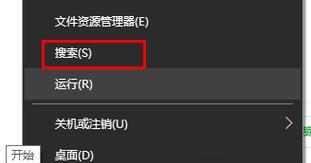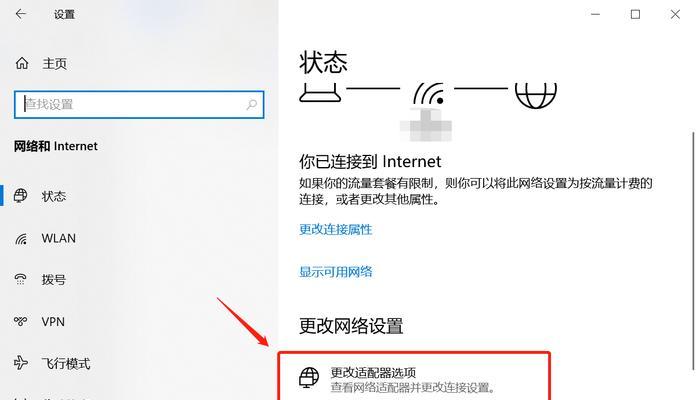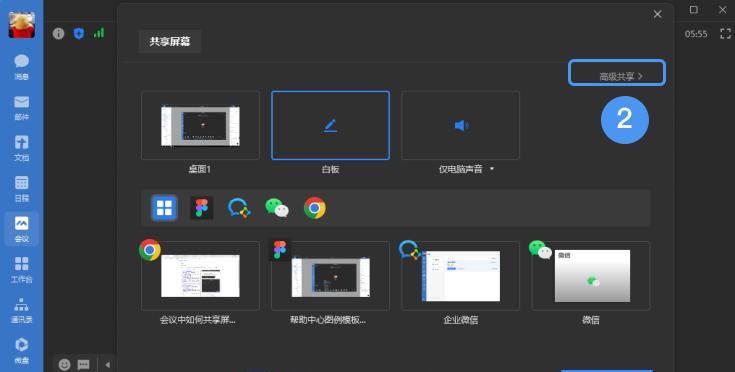在本文中,我们将介绍如何使用U盘安装CentOS6.9操作系统。CentOS是一种基于Linux的操作系统,它具有强大的稳定性和安全性,广泛用于服务器和个人计算机。通过使用U盘进行安装,您可以方便地在多台计算机上进行安装,而无需使用光盘。接下来,我们将为您提供一步步的教程,帮助您完成CentOS6.9的U盘安装。
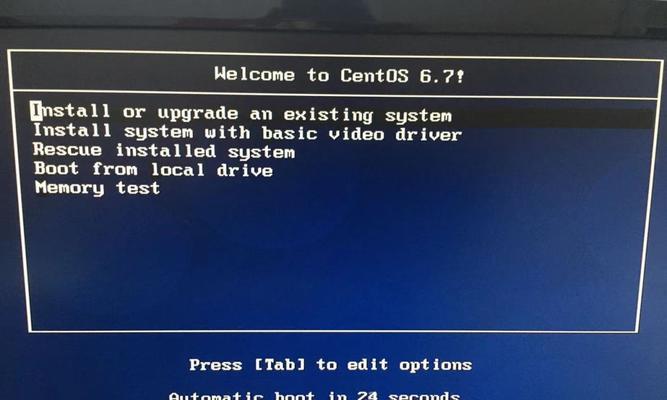
1.获取CentOS6.9ISO镜像文件
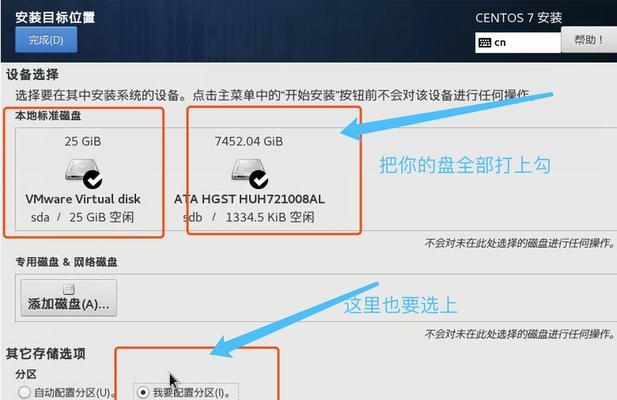
您需要从官方网站或其他可靠渠道下载CentOS6.9的ISO镜像文件。确保您下载的是正确的版本,并且文件没有被损坏。
2.下载并安装Rufus工具
Rufus是一个免费的工具,用于创建可引导的U盘。在本教程中,我们将使用Rufus来制作CentOS6.9的安装U盘。下载并安装Rufus后,打开该软件。
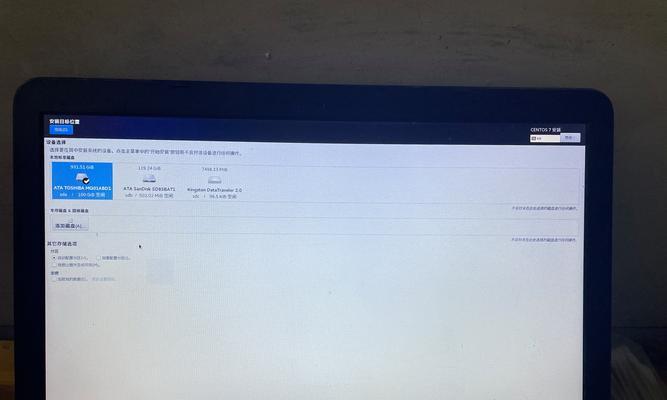
3.插入U盘并选择设备
将U盘插入计算机,并在Rufus中选择正确的U盘设备。确保选择的设备是您要用于安装CentOS6.9的U盘,因为该操作将会格式化U盘。
4.选择CentOS6.9ISO镜像文件
在Rufus的界面中,找到"引导选择"选项,然后单击"选择"按钮。浏览您下载的CentOS6.9ISO镜像文件,并选择它。
5.设置分区方案
接下来,您需要设置分区方案。选择"Mbr"作为分区方案,并选择"BIOS或UEFI-CSM"作为目标系统类型。
6.设置文件系统和大小
在文件系统选项中,选择"FAT32"作为文件系统类型,并保持默认的集群大小和格式化选项。确保您的U盘容量足够安装CentOS6.9。
7.开始创建U盘
一切准备就绪后,点击"开始"按钮开始创建CentOS6.9的U盘安装器。请注意,此操作将格式化U盘并删除其上的所有数据,请提前备份重要文件。
8.完成制作U盘安装器
Rufus将自动开始制作CentOS6.9的U盘安装器。等待进度条完成,直到显示"完成"字样,表示制作成功。
9.设置计算机启动顺序
将制作好的U盘插入要安装CentOS6.9的计算机,并在计算机开机时按下相应的快捷键,进入BIOS设置界面。将U盘设置为第一启动设备,保存设置并重新启动计算机。
10.开始CentOS6.9安装
计算机重新启动后,将自动进入CentOS6.9的安装程序。按照屏幕上的提示进行安装,包括选择语言、键盘布局、分区和密码等。
11.等待安装完成
安装过程可能需要一些时间,请耐心等待,直到系统安装完成。在此期间,您可以设置时区、网络连接和其他系统设置。
12.重新启动计算机
当安装完成后,系统将要求您重新启动计算机。按照提示进行操作,将U盘取出,并重新启动计算机。
13.进入新安装的CentOS6.9系统
计算机重新启动后,将会进入新安装的CentOS6.9系统。您可以进行一些基本设置,并开始使用这个全新的操作系统。
14.更新和安装软件
建议您在进入新系统后及时更新系统并安装所需的软件。使用yum命令可以很方便地完成这些操作。
15.完成CentOS6.9的U盘安装
恭喜您!您已成功使用U盘安装了CentOS6.9操作系统。现在,您可以尽情地探索和使用这个功能强大的操作系统了。
通过本教程,您已经学会了如何使用U盘安装CentOS6.9操作系统。这种方法相对于光盘安装更加方便,特别适用于需要在多台计算机上进行安装的情况。请确保在操作之前备份重要数据,并按照教程中的步骤进行操作。祝您成功安装并使用CentOS6.9!